Выполнение проверки БД |
Проверка по команде пользователя
Для запуска проверки необходимо выполнить команду "Главное меню/ База данных/ Проверить базу данных". Выбрав каталог базы данных, будет предложено выбрать таблицы из предложенного списка, которые надо проверить.

Рис. 6-12 – Выбор таблиц БД для проверки
Проверяться будут все отмеченные в окне таблицы (по умолчанию, предлагается проверить все таблицы). Отметив нужные таблицы, нажимайте кнопку "Далее>" или <Enter>. Запустится выполнение проверки.

Рис. 6-13 – Фрагмент выполнения проверки БД
Проверка осуществляется последовательно для каждой таблицы БД. В любой момент можно прервать процесс, нажав кнопку "Прервать", либо <Esc>.
Если после окончания проверки, ошибок не обнаружено, то будет выдано соответствующее сообщение. Если в каких-то таблицах выявлены ошибки, будет сформирован протокол проверки БД:
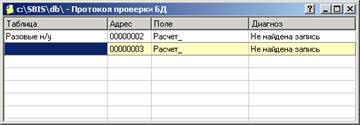
Рис. 6-14 – Окно протокола проверки БД
В этом протоколе перечисляются названия таблиц с ошибочными записями и краткое описание ошибки (подробнее будет описано ниже). Протокол автоматически сохраняется в текстовом файле следующего формата chk-<ГГ-ММ-ЧЧ-NNN>.tmp в каталоге проверяемой базы данных, где "ГГ-ММ-ЧЧ" – дата создания архива (год, месяц, день); "NNN" – порядковый номер протокола, созданного в пределах текущей даты.
При нажатии <Enter> на записи в протоколе откроется окно просмотра и редактирования этой таблицы. В этой таблице записи с ошибками отмечены другим цветом:
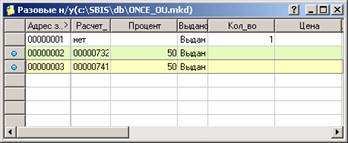
Рис. 6-15 – Просмотр ошибок, выявленных при проверке
С этими записями можно выполнять те же самые действия, что и с другими записями. Так, используя команду "Заполнить по шаблону", можно сразу у всех ошибочных записей отредактировать одинаковые поля.
Автоматическая проверка БД
Проверка сетевой БД стандартными методами, описанными выше, может занимать продолжительное время, поэтому в этом случае целесообразно настроить автоматическую проверку в любое удобное для пользователя время.
Файлы, необходимые для выполнения автоматической проверки БД, лежат в каталоге "Обслуживание_базы_данных", расположенном на сервере в каталоге установленной программы СБиС++:
• sbis_check_db.bat – программа проверки БД;
• blat\*.* - программа для отправки писем по email.
Последовательность действий, выполняемых при проверке, рассматривается при описании командного файла sbis_check_db.bat.

Прежде, чем приступить к выполнению проверки, внимательно изучите файл ReadMe.txt, который прилагается вместе с программой, и выполните необходимые рекомендации, изложенные в этом файле.
Программа проверки БД (sbis_check_db.bat)
При описании данного файла мы предполагаем, что программа СБиС++ установлена на сервере в каталог "С:\SBIS". Соответственно, если у вас программа установлена в другой каталог, необходимо прописать в команде для проверки БД средствами СБиС++ соответствующий путь к утилите "Jinnee".

Обратите внимание, что в этой же команде необходимо указать имя и пароль пользователя СБиС++ с правами администрирования БД.
Вся информация о ходе выполнения проверки фиксируется в файле sbis_check_db.log, который создаётся в каталоге, где лежит и сам скрипт.
Создание задания автоматической проверки БД
Для запуска программы проверки в любое назначенное время удобнее всего воспользоваться средствами операционной системы MS Windows, например, "Назначенные задания" (для англоязычной операционной системы – "Shedule Tasks") на панели управления.

Рис. 6-16 – Назначения задания для проверки БД
• Для создания задания для автоматической проверки воспользуйтесь командой "Добавить задание" и последовательно пройдите все шаги мастера планирования заданий, выполняя все необходимые действия мастера (задание периодичности, начало выполнения задания, указание пользователя, от имени которого будет выполняться задание и т.д.).
• После этого, в карточке задания необходимо прописать полный путь к программе проверки с указанием всех параметров, с которыми запускается эта программа:
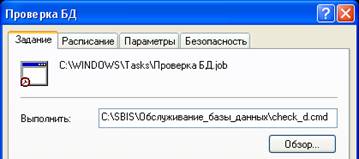
Рис. 6-17 – Задание командного сценария проверки БД
• На вкладке "Расписание" проверьте и, если нужно, подкорректируйте расписание для выполнения задания:

Рис. 6-18 – Создание расписания для выполнения проверки
Выполнив правильно все необходимые действия, будет вызываться соответствующая программа проверки, согласно установленному в задании расписанию.